单位机构编制实名制上报系统方案.docx
《单位机构编制实名制上报系统方案.docx》由会员分享,可在线阅读,更多相关《单位机构编制实名制上报系统方案.docx(10页珍藏版)》请在冰豆网上搜索。
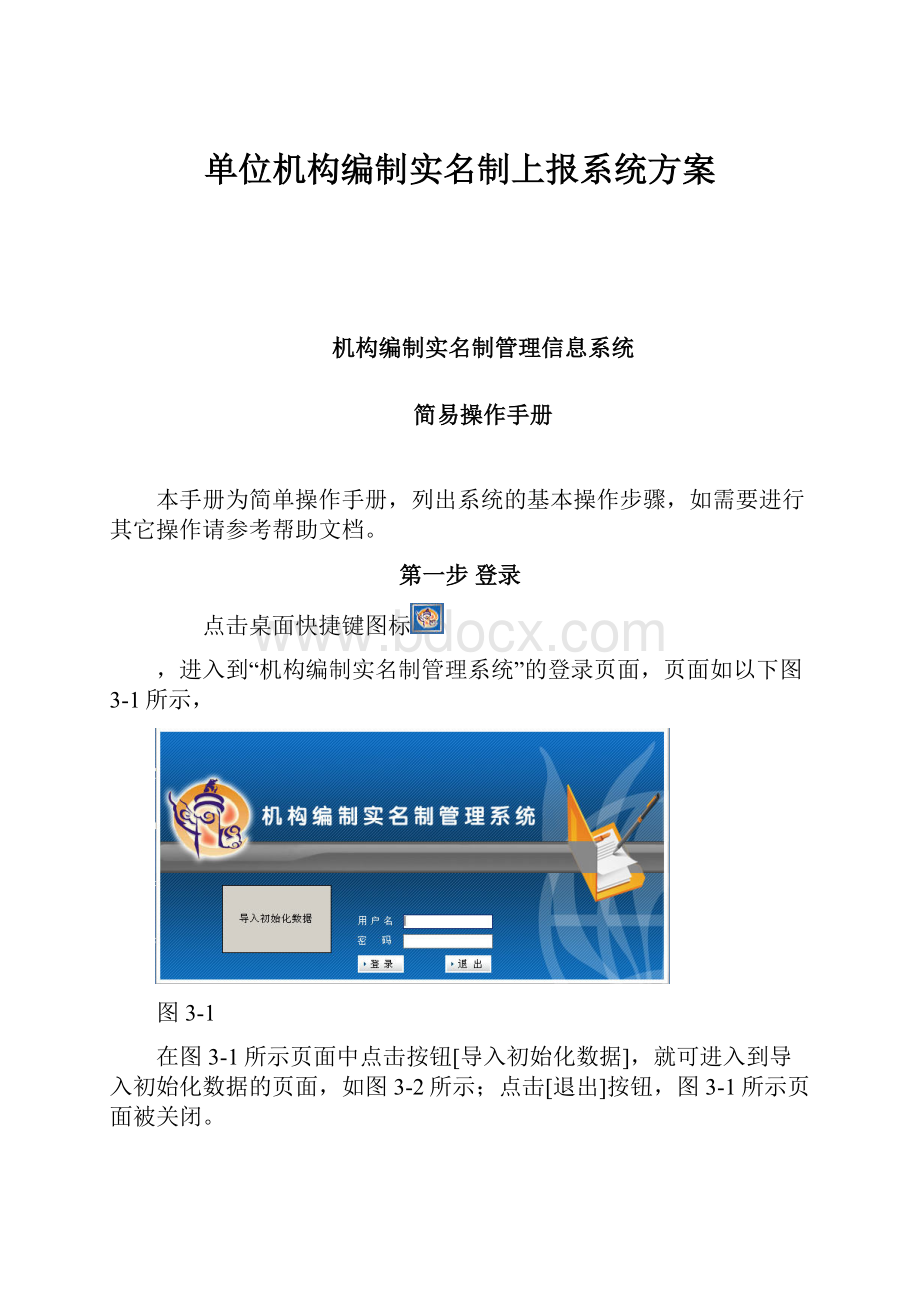
单位机构编制实名制上报系统方案
机构编制实名制管理信息系统
简易操作手册
本手册为简单操作手册,列出系统的基本操作步骤,如需要进行其它操作请参考帮助文档。
第一步登录
点击桌面快捷键图标
,进入到“机构编制实名制管理系统”的登录页面,页面如以下图3-1所示,
图3-1
在图3-1所示页面中点击按钮[导入初始化数据],就可进入到导入初始化数据的页面,如图3-2所示;点击[退出]按钮,图3-1所示页面被关闭。
图3-2
在图3-2所显示的页面中,输入中央机构编制实名制管理系统提供给单位机构编制实名制管理系统的相应的初始化数据包以与相应的用户名和密码,即在图3-2所示页面中的相应项填入用户名和密码,并导入相应的数据包,填写完成后,点击[导入初始化数据]按钮,弹出的提示框如图3-3所示,
图3-3
图3-3会提示现在正在导入的数据包里的机构名称,点击按钮[是],会弹出提示框如图3-4所示,点击[否]返回图3-3所示页面,
图3-4
图3-4会提示用户进行初始化数据导入的确认,
如果用户确认导入,点击按钮[是],会弹出提示框如图3-5所示;
注:
此操作会完全删除原有数据,请确认后操作。
如果用户确认不导入,点击按钮[否]即可,
图3-5
点击图3-5中的[确认]按钮后,即可成功导入初始化数据。
在图3-1所示登录页面中用户名和密码栏中,输入中央机构编制实名制管理系统提供给的相应的用户名和密码后,点击[登录]按钮,便可进入到《单位机构编制实名制管理系统》的主界面中,页面如图3-6所示;点击[退出]按钮,图3-1所示页面即可被关闭。
图3-6
由图3-6所示页面我们可知,主界面分为四部分:
菜单栏、工具栏、目录树、主显示区。
以下进行详细的描述说明。
第二步基本信息维护
以主管部门为例进行操作描述,在委办局版本中只能对实有人员以与减少人员花名册进行维护。
事业单位以与主管部门事业单位的设机构,主管部门下设机构以与垂直管理部门、经济实体和街乡镇主管部门可参考主管部门的机构维护进行操作,也可参考帮助手册。
实有人员
点击图中的“实有人员”,显示当前主管部门下的实有人员的列表,页面显示如以下图所示,
Ø增加:
点击工具栏中的
按钮,弹出的页面如下图,
上图中的“*”为必填项;
填写数据(若不按正常的输入,系统会给提示),点击[保存]按钮此人员被增加并且在列表页面中显示;
在上图中点击[取消]按钮窗口被关闭;点击[显示/隐藏详细信息]按钮,页面显示如以下图所示,
可以在图中维护实有人员的不是必填项的信息。
Ø查询全部人员:
选中页面左侧[显示全部人员]复选框,系统将查询出该机构所有人员,包括设机构。
Ø插入:
实现将一个实有人员插入到实有人员列表中的功能,要在某个实有人员上面插入一个新的人员用鼠标将此实有人员选中,点击工具栏中的
按钮,弹出页面与增加的页面相同,各项操作也相同,在此处就不做详细的描述了。
Ø修改:
要修改某个实有人员的信息将此人员在列表中选中,点击工具栏中的
按钮弹出修改页面,如以下图所示,
修改此人员的各项信息后点击[保存]按钮此人员的信息被修改,点击[取消]按钮此页面被关闭,点击[显示/隐藏详细信息]按钮人员的可选中填写项部分被隐藏,如以下图所示,
Ø排序:
实现对所有的实有人员的顺序进行排序的功能。
点击工具栏的
按钮弹出页面如以下图所示,
在上图中要对哪个人员进行排序,将此人员选中然后点击[向上]或者[向下]按钮进行排序,点击[确定]按钮完成人员排序的操作,点击[取消]按钮此窗口被关闭。
Ø减少:
减少实有人员,将要减少的人员选中点击工具栏中的
按钮弹出页面如以下图所示,
:
直接读出来被选择的人员的;
减少人员时间:
选择减少人员的日期;
减少人员去向:
填写减少人员的去向;
减少人员原因:
选择减少人员的原因;
出编文号:
填写出编的文号。
点击[保存]按钮此人员变为减少人员,将不在“实有人员”列表中显示,可以在“减少花名册”中看到;点击[取消]按钮此窗口被关闭。
减少人员花名册
实现查看主管部门下实有人员减少的情况或者对已减少的人员进行删除操作的功能。
点击图中的
按钮,就能看到减少的人员列表,页面显示如下图,
Ø查看:
选中要查看的减少人员,点击工具栏中
按钮或者双击要查看的人员即可查看该人员的详细信息。
Ø查询全部人员:
选中页面左侧[显示全部人员]复选框,系统将查询出该机构所有已经减少的人员,包括设机构。
Ø删除:
实现减少人员的彻底删除。
在减少人员列表中将要删除的人员选中,点击工具栏中的
按钮,此减少人员被彻底删除。
Ø打印:
点击工具栏中的
按钮弹出减少人员的报表页面,可以对此页面进行查看打印。
第三步报表
在事业单位登录时,可以查看[事业单位编制汇总表]。
第四步导出上报数据
实现当前用户上报数据导出的功能,一般是省下级用户进行导出。
在菜单中点击“导入导出——导出数据上报”,弹出页面显示如以下图所示,
点击[是]按钮页面跳转到到如以下图所示,点击[否]按钮将不做导出的操作。
上图所示页面的上半部分显示的是导出节点的用户名和密码,也就是如果某个省或者市要导入初始化数据,必须知道用户名和密码才可以导入;下半部分显示的是导出的数据包默认存放的位置,用户也可以另存到硬盘的其他位置,点击[数据包另存为]按钮选择数据要另存的硬盘地址,点击[关闭窗口]按钮窗口被关闭。
第五步帮助
帮助包括帮助手册和关于两项。
用户可参照帮助手册了解软件功能信息,打开关于项,可了解软件版本与归属。
第六步退出系统
在菜单中点击“退出系统”退出本系统。